Telefonsamtal och textmeddelanden på datorn
Du kan ta emot samtal – och ringa dem – med iMac. Du kan också ta emot och skicka SMS.
Obs! Om du vill ringa eller ta emot telefonsamtal på iMac behövs en Wi-Fi-anslutning.
Ställ in FaceTime för telefonsamtal. Öppna Inställningar > Telefon på iPhone och aktivera Wi-Fi-samtal på din iPhone (iOS 9 eller senare). På din Mac väljer du FaceTime > Inställningar, klickar på Inställningar och klickar sedan på Samtal från iPhone. Se Apple Support-artikeln Ställa in din iPhone och Mac för telefonsamtal.
Besvara eller ring ett samtal. När någon ringer dig på din iPhone klickar du på notisen som visas på datorskärmen. Datorn blir en högtalartelefon om du inte har på dig hörlurar. När du vill ringa från datorn öppnar du FaceTime och anger ett telefonnummer. Du kan också klicka på telefonsymbolen ![]() i FaceTime-raden för en kontakt i Kontakter eller klicka på ett telefonnummer i en Spotlight-sökning eller i en app som Safari eller Kalender (din iPhone eller iPad med mobilanslutning måste vara i närheten). Se Ringa samtal från appar på datorn i FaceTime Användarhandbok.
i FaceTime-raden för en kontakt i Kontakter eller klicka på ett telefonnummer i en Spotlight-sökning eller i en app som Safari eller Kalender (din iPhone eller iPad med mobilanslutning måste vara i närheten). Se Ringa samtal från appar på datorn i FaceTime Användarhandbok.
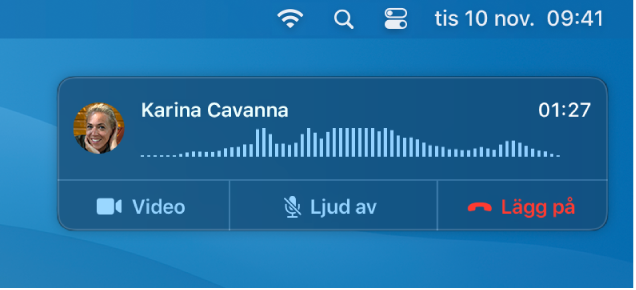
Tips: Du kan tillfälligt stänga av notiser om telefonsamtal, meddelanden och annat på datorn genom att slå på funktionen Stör ej. Klicka på Kontrollcenter-symbolen ![]() i menyraden, klicka sedan på Stör ej och välj en tidsgräns.
i menyraden, klicka sedan på Stör ej och välj en tidsgräns.
Skicka och ta emot meddelanden. Använd iMessage till att skicka ett obegränsad antal meddelanden till vänner som använder Mac, iOS-enheter, iPadOS-enheter eller Apple Watch. Skicka och ta emot SMS och MMS direkt från datorn. När en vän eller familjemedlem skickar ett meddelande till dig kan du svara på det med den enhet som är närmast. Alla meddelanden visas på iMac, iPhone, iPad, iPod touch och Apple Watch. Se Meddelanden.
Läs mer. Se Ställa in iPhone för att ta emot SMS på datorn i Meddelanden Användarhandbok.